Samsung 173T User Manual (SPANISH)
Samsung 173T Manual
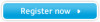 |
View all Samsung 173T manuals
Add to My Manuals
Save this manual to your list of manuals |
Samsung 173T manual content summary:
- Samsung 173T | User Manual (SPANISH) - Page 1
SyncMaster 173T/193T/170N/171N/172N/173N/174T 191N/192N/193N/191T plus/153T/150N/151N/152N - Samsung 173T | User Manual (SPANISH) - Page 2
Parte Posterior Instalación Conexión del Monitor Instalación del Controlador de Monitor Automático Manual Cambiar la base Visualización en Pantalla Investigación de fallas Lista de chequeo Q & A Investigación del dispositivo de Autoprueba Especificaciones Generales Administrador de Energía Mode - Samsung 173T | User Manual (SPANISH) - Page 3
Nomenclatura Fuente de alimentación Instalación Limpieza Otros Negligencia en el cumplimiento de las indicaciones señaladas por este símbolo podría ocasionar daños físicos o perjuicios al equipo. Prohibido. No desensamblar. No tocar. Es importante leer y entender en todo momento. Desconectar el - Samsung 173T | User Manual (SPANISH) - Page 4
, ajústelo a DPMS. Si usa un protector de pantalla, póngalo al modo de pantalla activa. No use un enchufe estropeado o flojo. z Esto podría originar una descarga eléctrica o fuego. No jale el enchufe del cordón ni toque el enchufe con las manos mojadas. z Esto podría ocasionar una descarga eléctrica - Samsung 173T | User Manual (SPANISH) - Page 5
Esto podría causar daño al producto o al cuerpo humano. Ponga el monitor en una superficie plana y estable. z El monitor puede causar lesiones al caerse. Coloque el monitor cuidadosamente. z Podría dañarse o romperse. No asiente el monitor sobre la pantalla. z Se podría dañar la superficie TFT-LCD. - Samsung 173T | User Manual (SPANISH) - Page 6
Nomenclatura Fuente de alimentación Instalación Limpieza Otros Cuando limpie la caja del monitor o la superficie del TFT-LCD, limpie con una tela suave, ligeramente mojada. No rocíe detergente directamente sobre el monitor. Use el detergente recomendado con una tela suave. Si el conector entre el - Samsung 173T | User Manual (SPANISH) - Page 7
hora de trabajo que pase mirando la pantalla, debería descansar unos 5 minutos. z Eso disminuirá la fatiga de sus ojos. No use o no almacene sustancias inflamables cerca del monitor. z Esto podría causar una explosión o fuego. No trate de mover el monitor jalándolo del cordón o del cable de señal. - Samsung 173T | User Manual (SPANISH) - Page 8
z Esto podría causar averías, descarga eléctrica o fuego debido al daño del cable. No mueva el monitor a la izquierda o a la derecha jalando sólamente el cordón o el cable de señal. z Esto podría causar una avería, descarga eléctrica o fuego debido al daño del cable. Nunca meta algo metálico en - Samsung 173T | User Manual (SPANISH) - Page 9
SyncMaster 173T/193T/191T plus/153T/174T Monitor y Stand Cordón eléctrico Desempaque Parte Delantera Parte Posterior Cable DVI (Opción) Verifique que los siguientes productos estén incluidos con el monitor. Si faltara alguno, contáctese con su distribuidor. Cable de señal Guía de Instalación - Samsung 173T | User Manual (SPANISH) - Page 10
SyncMaster 170N/171N/172N/173N/191N/192N/193N/150N/151N/152N Desempaque Parte Delantera Parte Posterior Monitor y Stand Cordón eléctrico Cable de señal Verifique que los siguientes productos estén incluidos con el monitor. Si faltara alguno, contáctese con su distribuidor. Guía de Instalación - Samsung 173T | User Manual (SPANISH) - Page 11
de control de MagicBright situados en la parte frontal del monitor. Estos botones le permiten destacar y regular items en el menú. Use este bot ú. Use este botón para prender y apagar el monitor. Indica modo normal o Modo de Ahorro Energético. Nota: Vea Ahorrador de Energía, descrito en el manual, - Samsung 173T | User Manual (SPANISH) - Page 12
/151N/152N Desempaque Parte Delantera Parte Posterior 1. Botón Auto 2. Botón Salir 3. Botón MagicBright 4. Botones Reguladores 5. Botón Menú 6. Botón de suministro de energía 7. Indicador de suministro de energía "Auto" permite que el monitor se autoajusta a la señal de video entrante. Use este - Samsung 173T | User Manual (SPANISH) - Page 13
SyncMaster 173T/193T/191T plus/153T/174T Desempaque Parte Delantera Parte Posterior (La disposición en la parte posterior del monitor podría variar de producto a producto) 1. Toma de corriente Conecte el cordón de suministro eléctrico del monitor a la toma de corriente de la parte trasera del - Samsung 173T | User Manual (SPANISH) - Page 14
SyncMaster 170N/171N/172N/173N/191N/192N/193N/150N/151N/152N Desempaque Parte Delantera Parte Posterior (La disposición en la parte posterior del monitor podría variar de producto a producto) 1. Toma de corriente Conecte el cordón de suministro eléctrico del monitor a la toma de corriente de la - Samsung 173T | User Manual (SPANISH) - Page 15
SyncMaster 173T/193T/191T plus/153T/174T Conexión del Monitor Instalación del Controlador de Monitor Cambiar la base Instalación-Generales 1. Conecte el cordón de suministro eléctrico del monitor a la toma de corriente de la parte trasera del monitor. Enchufar el cordón de suministro eléctrico - Samsung 173T | User Manual (SPANISH) - Page 16
el puerto de alimentación del soporte multimedia en la parte de atrás del monitor 2. Conecte el cordón del estéreo de la fuente input. (ficha el Multimedia altavoz 1. Cordón eléctrico del puerto de alimentación del soporte multimedia 2. Volumen On/Off 3. Control del bass 4. Control treble 5. Toma - Samsung 173T | User Manual (SPANISH) - Page 17
SyncMaster 170N/171N/172N/173N/191N/192N/193N/150N/151N/152N Conexión del Monitor Instalación del Controlador de Monitor Cambiar la base Instalación-Generales 1. Conecte el cordón de suministro eléctrico del monitor a la toma de corriente de la parte trasera del monitor. Enchufar el cordón de - Samsung 173T | User Manual (SPANISH) - Page 18
del soporte multimedia en la parte de atrás del monitor 2. Conecte el cordón del estéreo de la fuente input. (ficha de sonido, computer, CD-ROM drive). 3. Para escuchar en privado, conecte aquí los auriculares. Soporte por el Multimedia altavoz 1. Cordón eléctrico del puerto de alimentación del - Samsung 173T | User Manual (SPANISH) - Page 19
Internet web site : http://www.samsung-monitor.com/ (Worldwide) http://www.samsungusa.com/monitor/ (USA) http://www.sec.co.kr/monitor/ (Korea) http://www.samsungmonitor.com.cn/ (China) Windows ME 1. Inserte el CD en la unidad de CD-ROM. 2. Haga clic en "Windows ME Driver". 3. Escoja el modelo de su - Samsung 173T | User Manual (SPANISH) - Page 20
haga clic en el botón "OK". Este driver del monitor está bajo el logotipo certificado MS, y esta instalación no dañará su sistema. *El driver certificado será colocado en la Página Web del Monitor Samsung. http://www.samsung-monitor.com/. 6. La instalación del Driver del Monitor está terminada. - Samsung 173T | User Manual (SPANISH) - Page 21
http://www.samsung-monitor.com/ (Worldwide) http://www.samsungusa.com/monitor/ (USA) http://www.sec.co.kr/monitor/ (Korea) http://www.samsungmonitor.com.cn/ (China) Sistema Operativo Microsoft® Windows® XP 1. Inserte el CD en la unidad de CD-ROM. 2. Haga clic en "Inicio" - "Panel de Control" luego - Samsung 173T | User Manual (SPANISH) - Page 22
"No busque, yo voy a ....." luego haga clic en "Siguiente" y luego pulse "Retire el disco". 7. Pulse el botón "Examinar" luego escoja el A:\(D:\driver) y seleccione el modelo de su monitor de la lista de modelos y haga clic en el botón "Siguiente". 8. Si ve la ventana "Mensaje", haga clic en el bot - Samsung 173T | User Manual (SPANISH) - Page 23
la Página Web del Monitor Samsung. http://www.samsung-monitor.com/ 9. Pulse el botón "Cerrar" luego haga clic continuamente en el botón "OK". 10. La instalación del Driver del Monitor está terminada. Sistema Operativo Microsoft® Windows® 2000 Cuando no vea en su monitor "Firma Digital No Encontrada - Samsung 173T | User Manual (SPANISH) - Page 24
Monitor". 6. Escoja "Especificar la ubicación del driver". 7. Seleccione "Visualizar una lista con todos los drivers monitor.) Sistema Operativo Microsoft® Windows® NT 1. Haga clic en "Iniciar", "Configuración", "Panel de Control en este manual. Sistema Operativo Linux Para ejecutar X-Window, necesita - Samsung 173T | User Manual (SPANISH) - Page 25
abajo sobre una superficie plana protegiendo la pantalla con un cojín. 3. Quite los dos tornillos y, después, retire la base del monitor LCD. Cómo montar una base NOTA: Este monitor admite la base de montaje de 100mm x 100mm compatible con VESA. 1. Base de montaje para la tapa trasera 2. Base para - Samsung 173T | User Manual (SPANISH) - Page 26
la característica "Auto" del monitor LCD puede hacer que la pantalla quede video, el equipo, las condiciones de iluminación y otros factores del entorno. Para conseguir la mejor imagen en un monitor, es necesario ajustarlo para cada situación específica. Por desgracia, los controles manuales - Samsung 173T | User Manual (SPANISH) - Page 27
MagicTune™ funciona correctamente con la versión 5.5 de Internet Explorer o posteriores. 3. Instalación Paso a paso 1) Haga clic en el archivo de instalación de MagicTune™ 2) Seleccione el Idioma (Language) de la instalación, haga clic en [Siguiente (Next)]. 3) Inicie la instalación. Haga clic en [ - Samsung 173T | User Manual (SPANISH) - Page 28
5) Seleccione la ubicación para instalar MagicTune™ A continuación, haga clic en [Siguiente (Next)]. 6) Seleccione el Grupo de programas para instalar MagicTune™ A continuación, haga clic en [Siguiente (Next)]. 7) Haga clic en [Siguiente (Next)] para iniciar la instalación de MagicTune™ - Samsung 173T | User Manual (SPANISH) - Page 29
Ayuda del programa MagicTune™. (http://personalcomputing.portrait.com/us/support/support_mt_ contents.html) Precaución : El programa MagicTune el programa puede no funcionar correctamente dado que los datos guardados en el monitor pueden ser distintos de los que están guardados en el programa. Si - Samsung 173T | User Manual (SPANISH) - Page 30
SyncMaster 173T/193T/191T plus/153T/174T SyncMaster 170N/171N/172N/173N/ 191N/192N/193N/150N/151N/152N - Samsung 173T | User Manual (SPANISH) - Page 31
No puede usar el monitor. Revisar la list Solucíon Está conectado correctamente el Inspeccione el cordón eléctrico y la cordón eléctrico a la el modo aplicable (el modo seguro para Windows ME/2000/XP) y luego cambie la frecuencia de la tarjeta de video. (Véase Modos de Pantalla Prefijados) Nota - Samsung 173T | User Manual (SPANISH) - Page 32
apropiadamete la tarjeta de video? Para Windows ME/2000/XP: Fijar los colores apropiadamente en el Panel de Control, Pantalla, Configuración. Fijar la tarjeta de video de acuerdo a las instrucciones del manual de la tarjeta de video. Hay un mensaje que dice: "Monitor desconocido, Enchufar y Usar - Samsung 173T | User Manual (SPANISH) - Page 33
o si ensambla el PC, inspeccione si la unidad del adaptador (video) o el controlador del monitor está instalado. 4. Inspeccione que la velocidad de escaneo de la pantalla de video esté puesto en 75 Hz o 85 Hz. (Cuando use la máxima resolución no exceda 60 Hz ). 5. Si tiene problemas en la instalaci - Samsung 173T | User Manual (SPANISH) - Page 34
-salida) del computador o del protector de pantalla. (Consulte el Manual del Computador / Windows) Cómo se puede limpiar el Tubo de imagen/Panel LCD? Desconecte el cordón de suministro de energía y luego limpie el monitor con una tela suave, usando una solución limpiadora o simplemente agua - Samsung 173T | User Manual (SPANISH) - Page 35
de energía está intermitente, ejecute la autoprueba del monitor, siguiendo los siguientes pasos: 1. Apague el computador y el monitor 2. Desconecte el cable de video de la parte trasera del computador. 3. Prenda el monitor. Si el monitor está funcionando correctamente, se verá una caja con - Samsung 173T | User Manual (SPANISH) - Page 36
reconstruye señales visuales que recibe del computador. Por lo tanto, si hay algún problema con el PC o la tarjeta de video, esto podría causar que el monitor se ponga en blanco, o tenga malos colores, sonido, Sincronización Fuera de Rango, etc. En este caso , primero inspeccione la fuente del - Samsung 173T | User Manual (SPANISH) - Page 37
Mode de Pantalla Prefijado Generales Nombre del Modelo SyncMaster 173T Panel LCD Tamaño 17,0 pulgadas de diagonal Area de Presentación 337,92 (H) x 270,336 (V) Distancia entre Pixels 0,264 (H) x 0,264 (V) Tipo matrix activa TFT Plug y Play Este monitor puede instalarse en cualquier - Samsung 173T | User Manual (SPANISH) - Page 38
puede usarlo con confianza. ! Por ejemplo, el numero de píxeles de TFT LCD que hay en este producto es 3.932.160. Característica MagicTune™ (Ajuste para Windows 98 SE o versiones más recientes. Soporte por el Multimedia altavoz Dimensión (Ancho x Altura x Profundidad)/ Peso neto del monitor/ Peso - Samsung 173T | User Manual (SPANISH) - Page 39
Mode de Pantalla Prefijado Generales Nombre del Modelo SyncMaster 193T/191T plus Panel LCD Tamaño 19,0 pulgadas de diagonal Area de Presentación 376,32 (H) x 301,056 (V) Distancia entre Pixels 0,294 (H) x 0,294 (V) Tipo matrix activa TFT Plug y Play Este monitor puede instalarse en - Samsung 173T | User Manual (SPANISH) - Page 40
puede usarlo con confianza. ! Por ejemplo, el numero de píxeles de TFT LCD que hay en este producto es 3.932.160. Característica MagicTune™ (Ajuste para Windows 98 SE o versiones más recientes. Soporte por el Multimedia altavoz Dimensión (Ancho x Altura x Profundidad)/ Peso neto del monitor/ Peso - Samsung 173T | User Manual (SPANISH) - Page 41
Mode de Pantalla Prefijado Generales Nombre del Modelo SyncMaster 170N/171N/172N/173N Panel LCD Tamaño 17,0 pulgadas de diagonal Area de Presentación 337,92 (H) x 270,336 (V) Distancia entre Pixels 0,264 (H) x 0,264 (V) Tipo matrix activa TFT Plug y Play Este monitor puede instalarse en - Samsung 173T | User Manual (SPANISH) - Page 42
puede usarlo con confianza. ! Por ejemplo, el numero de píxeles de TFT LCD que hay en este producto es 3.932.160. Característica MagicTune™ (Ajuste para Windows 98 SE o versiones más recientes. Soporte por el Multimedia altavoz Dimensión (Ancho x Altura x Profundidad)/ Peso neto del monitor/ Peso - Samsung 173T | User Manual (SPANISH) - Page 43
Mode de Pantalla Prefijado Generales Nombre del Modelo SyncMaster 191N/192N/193N Panel LCD Tamaño 19,0 pulgadas de diagonal Area de Presentación 376,32 (H) x 301,056 (V) Distancia entre Pixels 0,294 (H) x 0,294 (V) Tipo matrix activa TFT Plug y Play Este monitor puede instalarse en - Samsung 173T | User Manual (SPANISH) - Page 44
puede usarlo con confianza. ! Por ejemplo, el numero de píxeles de TFT LCD que hay en este producto es 3.932.160. Característica MagicTune™ (Ajuste para Windows 98 SE o versiones más recientes. Soporte por el Multimedia altavoz Dimensión (Ancho x Altura x Profundidad)/ Peso neto del monitor/ Peso - Samsung 173T | User Manual (SPANISH) - Page 45
Mode de Pantalla Prefijado Generales Nombre del Modelo SyncMaster 153T Panel LCD Tamaño 15,0 pulgadas de diagonal Area de Presentación 304,1 (H) x 228,1 (V) Distancia entre Pixels 0,297 (H) x 0,297 (V) Tipo matrix activa TFT A) / Peso 339,8 x 152,0 x 342,5 mm / 3, Este monitor puede - Samsung 173T | User Manual (SPANISH) - Page 46
del sistema. En la mayoría de los casos, la instalación del monitor se hará automáticamente, a menos que el usuario desee seleccionar configuraciones alternas. Punto aceptable Para este producto se usa la pantalla TFT LCD fabricada con tecnología avanzada de semiconductores con una precisión de 99 - Samsung 173T | User Manual (SPANISH) - Page 47
Mode de Pantalla Prefijado Generales Nombre del Modelo SyncMaster 150N/151N/152N Panel LCD Tamaño 15 de 30W Dimensiones (P x D x A) / Peso 339,8 x 152,0 x 342,5 mm / 3,2kg 339,8 x 55,0 x 266,3 no-condensación Capacidad Plug y Play Este monitor puede instalarse en cualquier sistema con Plug - Samsung 173T | User Manual (SPANISH) - Page 48
del sistema. En la mayoría de los casos, la instalación del monitor se hará automáticamente, a menos que el usuario desee seleccionar configuraciones alternas. Punto aceptable Para este producto se usa la pantalla TFT LCD fabricada con tecnología avanzada de semiconductores con una precisión de 99 - Samsung 173T | User Manual (SPANISH) - Page 49
de Energía Mode de Pantalla Prefijado Generales Nombre del Modelo SyncMaster 174T Panel LCD Tamaño 17,0 pulgadas de diagonal Area de Presentación 337,92 (H) x 270,336 (V) Distancia entre Pixels 0,264 (H) x 0,264 (V) Tipo matrix activa TFT - Samsung 173T | User Manual (SPANISH) - Page 50
del sistema. En la mayoría de los casos, la instalación del monitor se hará automáticamente, a menos que el usuario desee seleccionar configuraciones alternas. Punto aceptable Para este producto se usa la pantalla TFT LCD fabricada con tecnología avanzada de semiconductores con una precisión de 99 - Samsung 173T | User Manual (SPANISH) - Page 51
del Ahorrador de Energía funciona con un VESA DPMS de acuerdo a la tarjeta de video instalada en el computador. Use un programa de herramientas instalado en el computador para instalar esta característica. SyncMaster 170N/171N/172N/173N/173T/193T/191T plus/174T Estado Indicador de Suministro de - Samsung 173T | User Manual (SPANISH) - Page 52
de Energía Mode de Pantalla Prefijado Español > Principal > Especificaciones > Administrador de Energía SyncMaster 150N/151N/152N/153T Este monitor tiene un sistema incorporado de manejo de energía llamado Ahorrador de Energía . Este sistema ahorra energía cambiando el monitor a un modo - Samsung 173T | User Manual (SPANISH) - Page 53
SyncMaster 173T/193T/170N/171N/172N/173N/191N/192N/193N/191T plus/174T Generales Administrador de Energía Mode de Pantalla está prendido. Consulte el manual de la tarjeta de video y regule la pantalla de la siguiente manera. Table 1. Preset Timing Modes Modo Pantalla Frecuencia H Frecuencia - Samsung 173T | User Manual (SPANISH) - Page 54
SyncMaster 153T/150N/151N/152N Español > Principal > Especificaciones > Mode de Pantalla Prefijado Generales Administrador de Energía Mode está prendido. Consulte el manual de la tarjeta de video y regule la pantalla de la siguiente manera. Table 1. Preset Timing Modes Modo Pantalla MAC, 640 x - Samsung 173T | User Manual (SPANISH) - Page 55
una Mejor Presentación Autoridad U.S.A. : Samsung Computer Products Customer Service 400 Valley Road, Suite 201, Mt. Arlington, NJ 07856 Tel. : (973)601-6000, 1-800-SAMSUNG (1-800-726-7864) Fax. : (973)601-6001 http://www.samsungusa.com/monitor BRAZIL : Samsung Eletronica da Amazonia Ltda. R. Prof - Samsung 173T | User Manual (SPANISH) - Page 56
8001-1800 Samsung support Finland: 0800-118001 Tel +46 8 590 966 00 Fax +46 8 590 966 50 http://www.samsung.se/ HUNGARY : Samsung Electronics Magyar Rt. 1039, Budapest, Lehel u. 15-17. Tel: 36 1 453 1100 Fax: 36 1 453 1101 http://www.samsung.hu/ FRANCE : SAMSUNG ELECTRONICS FRANCE Service Paris Nord - Samsung 173T | User Manual (SPANISH) - Page 57
800 220 120 http://www.samsung.pt/ NETHERLANDS/BELGIUM/LUXEMBOURG : Samsung Electronics Benelux B. V. Fleminglaan 12 2289 CP Rijiswijk, NEDERLANDS Service and informatielijn ; Belgium :0800-95214, http://www.samsung.be/ Netherlands : 0800-2295214, http://www.samsung.nl/ CHILE : SONDA S.A. Teatinos - Samsung 173T | User Manual (SPANISH) - Page 58
de líneas impares y luego líneas pares alternativamente se le llama método de Enlazamiento. El método de No-Entrelazamiento es usado por la mayoría de monitores para asegurar una imagen clara. El método de Entrelazamiento es el mismo que se usa en la TV. Plug & Play (Enchufar y Operar) Esta es - Samsung 173T | User Manual (SPANISH) - Page 59
QA Lab of Samsung 3351 Michelson Drive, Suite #290, Irvine, CA92612 USA Tel) 949-975-7310 Fax) 949-922-8301 Warning User must use shielded signal interface cables to maintain FCC compliance for the product. Provided with this monitor is a detachable power supply cord with IEC320 style terminations - Samsung 173T | User Manual (SPANISH) - Page 60
II Compliance This monitor complies with Control Council for Interference by Information Technology Equipment (VCCI). If this is used near a radio or television receiver in a domestic environment, it may cause radio interference. Install and use the equipment according to the instruction manual - Samsung 173T | User Manual (SPANISH) - Page 61
services to the environment.The main problem as far as monitors and other electronic equipment are concerned is that environmentally harmful substances are used power consumption to a lower level, in one or more stages. The length of time to reactivate the monitor shall be reasonable for the user. - Samsung 173T | User Manual (SPANISH) - Page 62
than 25 ppm (parts per million) of are sometimes used for washing be used during use. services to the environment. The main problem, as far as computers and other electronics equipment are concerned, is that environmentally harmful substances are used use shall reduce its power consumption to - Samsung 173T | User Manual (SPANISH) - Page 63
also be obtained via the Internet, using the address: http://www.tco-info. being, permitted in the back light system of flat panel monitors as today there is no commercially available alternative. TCO for a high performance product, designed with the user in focus that also minimizes the impact on - Samsung 173T | User Manual (SPANISH) - Page 64
user and to reduce sight and strain problems. Important parameters are luminance, contrast, resolution, reflectance, colour rendition and image stability. Energy • Energy-saving mode the manufacturer or field service technician for help. Video In / RS 232 / Video Out Accessories equipment connected - Samsung 173T | User Manual (SPANISH) - Page 65
el software Color Natural. Para instalar el programa manualmente, inserte el CD, que va incluído con el monitor Samsung, en la unidad del CD-ROM, haga clic en el botón [Iniciar] de Windows y luego seleccione [Ejecutar]. Entre D:\color\eng\setup.exe y luego presione la tecla . (Si la - Samsung 173T | User Manual (SPANISH) - Page 66
(intervalo de actualización) del panel de control de la computadora, como se indica a numero de píxeles de TFT LCD que hay en este producto es 3,932,160. 3. Cuando limpie el monitor y el panel exterior hay todavía ruido después del ajuste automático, use la función de ajuste FINO / GRUESO. 5. Si - Samsung 173T | User Manual (SPANISH) - Page 67
manual, por cualquier medio, sin el permiso escrito de Samsung electronics Co., Ltd . Samsung Samsung" son marcas registradas de Samsung Electronics Co., Ltd.; "Microsoft", "Windows" y "Windows NT" son marcas registradas de Microsoft Corporation; "VESA", "DPMS" y "DDC" son marcas registradas de Video

191N/192N/193N/191T plus/153T/150N/151N/152N
SyncMaster 173T/193T/170N/171N/172N/173N/174T









